-
Posts
2,308 -
Joined
-
Last visited
-
Days Won
47
Posts posted by nicoueron
-
-
Je comprend tout à fait, mais je ne veux pas que tu viennes m'accuser que ça ne marche pas^^
avec arpl-i18n honnêtement j'ai l'impression que beaucoup plus d'archi sont prises en charge qu'avec Redpill... du moment qu'elles ne soient pas trop récentes non plus. Tu peux pas tenter un test avant de donner le chèque ?^^
-
difficile de te répondre avec certitude, mais je pense que ça devrait le faire au moins pour les cartes réseaux intégrées. Si tu tentes l'aventure et que tu rencontres des difficultés, j'irai à tâtons en ne laissant que le minimum du serveur (genre 1HDD, 0 carte réseau d'extension) et ajouter au fur et à mesure.
-
les clés USB fonctionnent oui, mais le pilote pour monitorer un onduleur ce n'est pas la mm chose.
-
il y a 14 minutes, nickorona a dit :
Super merci le tuto fonctionne j'ai une question comment faire pour accéder aux services de synology ou plus simplement comment générer un numéro de série/mac pour profitez de tous les services
Merci
Pas ici, désolé
-
Le 09/10/2023 à 12:39, Kar_ine a dit :
tout ce petit monde fonctionnera d'après vous avec le loader ARPL-i18n ?
Je pense que oui ça devrait le faire. Si j'ai bien suivi l'objectif est d'avoir 2HDD Red + 2HDD Baracuda + 2 SSD sur ta MSI X370 qui disposent justement 6 ports SATA.
Le 09/10/2023 à 12:39, Kar_ine a dit :deuxièmement où s'installe Xpenology au final?
Le loader s'installe sur une clé USB en général. Le mettre sur un SSD dédié devrait théoriquement fonctionner mais je ne connais pas la procédure pour charger le fichier img sur un disque SSD. En soit pour moi c'est un luxe inutile car une fois DSM démarré, il ne sert plus à rien. C'est pour cela qu'on préconise toujours une clé USB.
[EDIT] effectivement c'est tout chaud! le dev a été implémenté directement depuis le loader :
-
Il y a 3 heures, smachty a dit :
Bonjour, cette méthode semble effectivement plus simple.
Testé hier sur une workstation DELL precision t3400 équipée d'un Xeon.
Tout se passe bien jusqu'à l'installation de DSM, aucune version ne passe.
Il me semble avoir choisi DS3618xs (il semblait proche en architecture CPU).
Je referai un essai ce soir
Ouch pas tout jeune tout ça^^
Le CPU n'est pas celui d'origine j'ai l'impression. Essaie avec un loader plus "générique" genre le DS3622XS. A défaut DS918+.
Comment sont configurés les disques durs ? Sont-ils bien dissociés d'une grappe logiciel RAID sans passer par une autre carte RAID supplémentaire?
Quand tu dis qu'aucune version ne passe, c'est quoi exactement l'erreur?
-
Hélas oui... a l'époque où j'avais un N54L, les nouvelles versions des loaders ne gèrent plus l'USB1. J'avais demandé à pocopico l'intégration du vieux driver mais j'avoue ne pas avoir suivi si celui-ci avait été pris en compte.
La seule option que je peux te proposer est d'investir dans une carte USB 2.0 pci-e 1x géré par le loader.
-
Bon voilà c'est fait 😁 ! je n'ai pas déj ce midi pour vous tous, j'espère que le tuto vous satisfera
-
[EDIT du 01/12/2023] refonte du tuto pour utilise le loader arc à la place de arpl/rr
[EDIT du 28/11/2023] fin du repo GitHub et fin de support des mises à jour
[EDIT du 28/11/2023] support proxy
[EDIT du 17/11/2023] adaptation refonte du loader rr
Bonjour à tous,
Voici une procédure permettant d'installer DSM 7 sur votre matos avec le loader ARC :
>> Enorme bravo à toute la team pour leur travail régulier <<
Pré-requis :
- Un service DHCP doit être actif sur votre réseau,
- Lors de la construction du loader, le serveur doit avoir accès à Internet (pour utiliser un proxy, il faut quitter le menu, et en ligne de commande faire export https_proxy=http://proxy_host:proxy_port/),
- Une clé USB récente d'au moins 8Go et USB 3 si possible
- Configurer correctement votre BIOS selon les recommandations suivantes : https://github.com/AuxXxilium/AuxXxilium/wiki/Settings:-Bios-&-UEFI
1. Création de la clé USB Bootable :
Télécharger puis décompresser le fichier arc-YY.MM.version.img.zip. Pour ESXi prenez la version estampillée arc-YY.MM.vv.vmdk-flat.zip
Dézipper-le avec 7zip par exemple et à l'aide de l'outil BalenaEtcher "graver" le fichier .img correspondant sur votre clé USB.
2. Connecter la clé USB au serveur et booter dessus pour démarrer sur le loader (assurez-vous que le BIOS soit configuré pour booter sur l'USB)
3. Attendez que l'écran affiche l'adresse IP et le n° de port attribué par votre serveur DHCP.
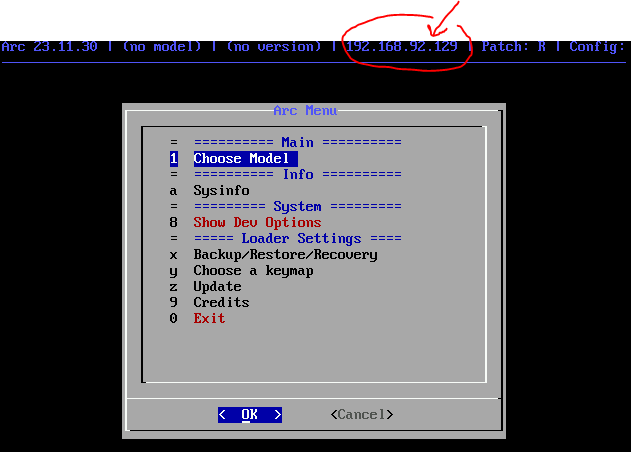
4. A partir d'un autre PC (c'est aussi possible de le faire depuis le NAS directement, mais moins convivial) saisir l'url affichée dans votre navigateur web (ou scanner le QR code avec votre téléphone si vous à l'aise avec votre smartphone), par exemple : http://192.168.92.129:7681
5. [Choose Model for Loader] : Cliquer "Choose Model" et choisir le modèle de votre choix. Conseil : renseignez-vous bien en amont sur celui-qui correspond à vos besoins et l'architecture de votre CPU. Perso je recommande soit le DS3622XS, soit le DS920+, soit le DVA1622 pour disposer de 8 licences Surveillance Station. Pour vous aidez cette rubrique du wiki est très détaillée.
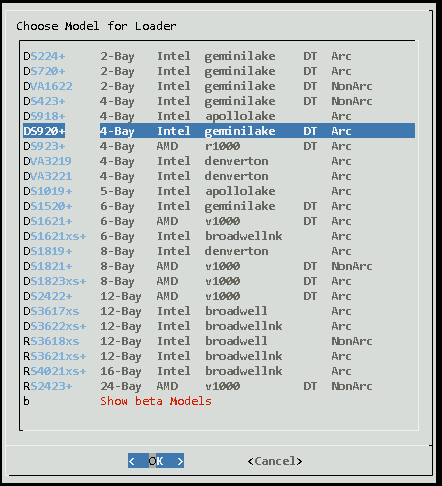
6. [Version] Sélectionner la version de DSM, par exemple 7.2 et patienter le temps que le script analyse les options possibles avec le modèle choisi
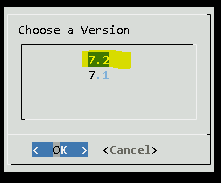
7. [Arc Patch Model] Je vous laisse le soin de décider qu'elle option vous souhaitez. Si vous avez un vrai couple Serial/Mac évidement c'est la meilleur option, sinon et si seulement l'option apparait en fonction du modèle choisi alors vous pouvez tenter d'activer l'arc Patch à vos risques périls.
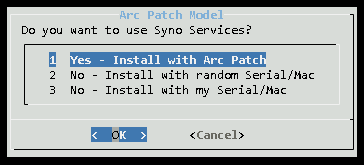
8. [Mac Setting] Choisir l'adresse MAC qui sera mappée sur votre carte réseau (encore une fois ça dépend du modèle). Sauf indication contraire, je vous conseille la 1ère!
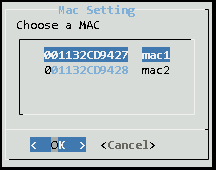
9. [Macsys Setting] Choisir si vous souhaitez affecter l'adresse mac du Syno à l'interface physique de votre serveur. Il n'y a pas de bonne ou mauvaise réponse. Essayer la 1ère par défaut et si après la fin du tuto le NAS n'est pas visible, tenter l'autre option.
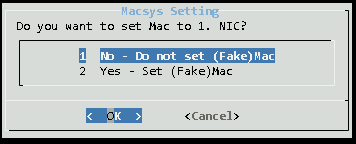
10. [Loader Addons] Sélectionner les addons dont vous avez besoin en plus de ceux par défaut selon vos besoins puis accepter la confirmation. Par exemple, chez moi j'utilise ceux là :
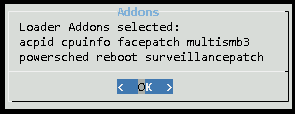
11. [Build now ?] Lancer la construction du loader :
Note : si vous souhaitez ajuster d'autres options comme des modules ou activer le direct boot, sélectionner No - I want to make changes et naviguer dans les options du menu principal.
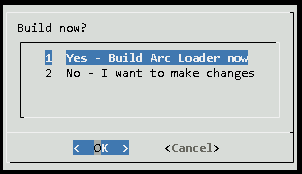
12. [Build done] Lancer le démarrage du loader
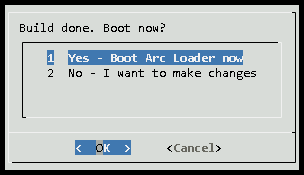 -->
-->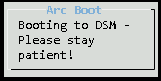
Le NAS va rebooter sur loader, patienter jusqu'au démarrage de DSM (vérifier que les LED de la carte réseau clignotent)
13. Soit depuis Syno Assistant, soit en regardant l'IP attribuée, ouvrir l'url : http://192.168.92.129:5000, vous devriez voir la page de configuration de DSM
14. Suivre la configuration de DSM de manière standard. Vous pouvez télécharger le fichier pat en amont et le sélectionner ou laisser DSM le faire pour vous mais dans ce cas précis vérifier bien la version de DSM avec la version du loader arpl pour qu'elle soit compatible entre elle.
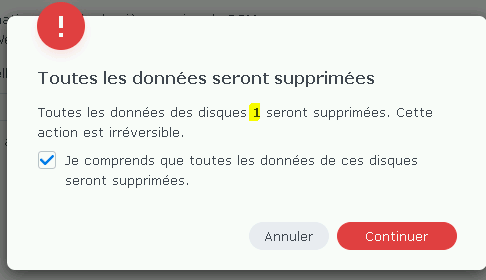 -->
-->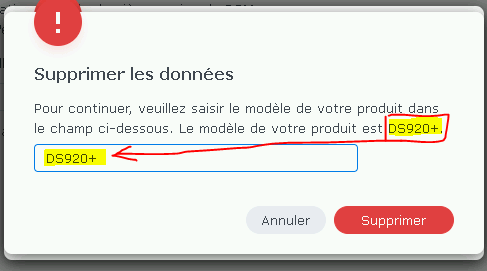
[...]
15. Enjoy

###################################################################
################# FAIRE UNE MISE A JOUR ######################
###################################################################
1. Depuis DSM, dans le panneau de configuration > Planificateur de tâches : exécuter la tâche RebootToArc
Patienter le temps du reboot...
2. Une fois le loader rechargé, rendez-vous sur la page initiale de configuration : http://192.168.92.129:7681 et sélectionner le menu Update :

3. Ne vous prenez pas la tête, sélectionner l'option Full-Upgrade Loader :
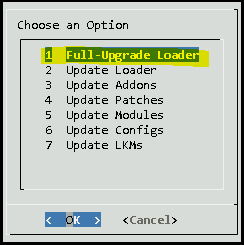 ->
->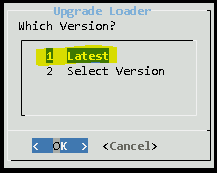 ->
->
Astuce : Le loader permet un mécanisme de rollback à l'aide d'un code, conserver le au cas-où!
4. Patientez le temps du téléchargement de la nouvelle version du loader. A la fin vous devriez avoir un message de confirmation. Cliquer sur Yes pour confirmer le reboot.

5. Après le reboot, vous devriez voir la dernière version du loader s'afficher en haut à gauche (après rafraichissement forcé (CTRL+F5) de la page http://192.168.92.129:7681)
6. Reprendre le tuto comme si c'était une installation normale! Changer la version de DSM évidement
 et lors de la mise à jour sélectionner le fichier pat correspondant ou laisser DSM choisir pour vous si vous être sûr de la compatibilité entre le loader et DSM.
et lors de la mise à jour sélectionner le fichier pat correspondant ou laisser DSM choisir pour vous si vous être sûr de la compatibilité entre le loader et DSM.
-
 5
5
-
 3
3
-
 1
1
-
Version du loader et DSM trop ancienne : Sujet Clos
-
Version du loader et DSM trop ancienne : Sujet Clos
-
super cool

Je pense qu'un jour où j'aurai plus de temps, je referai un nouveau tuto avec. Je l'avais fait indirectement pour VMWare, me reste à le refaire pour le baremetal
-
simple, tu refais la clé avec ce loader, tu la plugges et tu suis ce qui est écrit à l'écran

Juste, avant de lancer l'option build, tu actives l'option Direct boot dans un des menus
-
- Outcome of the update: SUCCESSFUL
- DSM version prior update: DSM 7.2-64570 Update 3
- Loader version and model: ARPL-i18n 23.9.6 / DS920+ (real SN)- Using custom extra.lzma: NO
- Installation type: BAREMETAL — Intel Core i7 (real MAC)- Additional comments: First reboot to arpl menu from DSM, then update ARPL-i18n to version 23.9.6 and rebuild the loader with DSM 7.2.1 support, then updated DSM via GUI.
-
Je vais être honnête, maintenant je ne jure plus que par arpl-i18n... la procédure est tellement simple par rapport aux autres.
Bref, DSM_DS3622xs+_42218.pat c'est pour DSM 7.0.1. Si tu pars sur la dernière version du loader tu peux partir sur DSM 7.1 voire DSM 7.2. Ce sera vu comme une mise à jour logicielle.
Il faut juste t'assurer que ton matos (CPU, cartemere et controleur réseau) soit bien compatible, pour ça tu fais une petite recherche dans le forum dans cette section selon ta version de DSM cible et regarde la config des personnes pour voire si tu vois la tienne avec le loader utilisé.
Pour info, rien n'empeche de changer de loader de Redpill à arpl par la même occasion
-
 1
1
-
-
je l'avais fait mais avec ARPL-i18n
-
Salut,
Une réinstallation ne veut pas forcement dire une perte des données. Dis toi que si sur l'écran d'après il ne te demande pas de formater les disques qu'il voit c'est que tes données sont toujours là. Seul les réglages que tu avais pu faire dans DSM seront réinitialisés.
Quel loader as-tu utilisé? étais-ce exactement le même qu'à l'époque ?
-
OK en tout cas un GRAND merci à vous pour vos retours.
Je me laisse le temps de le réflexion :
- Solution à base de N5105 voire 11500h plus performante et plus évolutive. Mais nécessiterai d'attendre un loader 100% stabilisé par la communauté histoire de ne pas tout perdre à la moindre update de DSM.
- Solution à base de J5040 : 100% compatible mais presque pas évolutive et sans port 2.5Gbits ni m2
Dans les 2 cas on tourne aux alentours de 300€
-
Ca va de soit que je réutilise ma clé USB existante.
Mais oui pas super évolutif comme config c'est vrai mais c'est aussi lié au fait que je recherche qqchose qui ne consomme pas trop.
Et oui le port m2 ici ne sert qu'à y mettre une carte wifi, mais il y a bien un port PCIe 1x
-
-
il y a 8 minutes, benou33 a dit :
Bonjour,J'ai cette carte mère et elle fonctionne pour ma part avec 16Go de RAM, avec 2 barrettes G.SKILL F4-2400C16S-8GRS.
Merci pour cette info, tu utilises quel loader et pour quel modele ?
-
ah j'avoue ça me tente!
Toutefois je pige pas un détail, les specs indiquent un max à 8Go de RAM là où des commentaires disent avoir réussi sans rien faire à mettre 16 voire 32Go. Parce que 8Go c'est sur ce ne sera pas assez pour moi. -
il y a 12 minutes, Orphée a dit :
L'inconvénient de faire tourner le serveur sur la Shield c'est que quand elle est en veille, je suis pas sûre que Emby/Plex soit accessible depuis les clients... Si ?
Bonne question, tout dépend du niveau de veille paramétré je suppose.
De toute façon chez moi ce n'est pas possible d'investir dans une Shield car j'ai déjà une AppleTV associée à un HomePod. Sauf si un jour Plex décide de faire la partie serveur sur AppleTV ce qui vu leur niveau de développement ces temps-ci n'est pas près d'arriver...
Une époque j'avais essayé Jellyfin. J'en étais très content mais un détail d'architecture de l'application iOS m'a directement fait la désinstaller en voyant qu'elle n'est pas capable de faire du streaming vers une TV.
Reste Emby, mais comme j'ai déjà payé un Plex pass à vie je n'en vois pas l'intérêt.
Moralité, je cherche à me constituer un NAS relativement puissant sur lequel Plex puisse tirer profit du décodage hard et bien entendu DSM présent en natif sans passer par la virtualisation trop contraignante à maintenir. Si les 2 cartes-mère citées au début de ce topic ne répondent pas aux exigences du loader autant partir sur une petite carte mère mini-ITX capable de supporter un petit CPU suffisament véloce et 100% compatible. Au regard de tout ce que j'ai pu décrire, voyez-vous ce couple CM/CPU qui pourrait matcher ?
-
Il y a 15 heures, renegadeBE a dit :
Je te dépose ça là. Bonne réflexion 😌
Si je résume ton approche, il faudrait mieux acheter un NAS "bas de gamme" et donc peu performant et lui adjoindre une Shield Pro pour la partie Plex, et ça reviendrait moins cher à l'achat et à l'usage. Admettons, mais j'en doute.
Ici on se focus sur la fonction PMS qui est la plus gourmande. Je l'ai déjà dis dans ce forum, ce qui doit être décorrélé c'est la domotique d'un NAS. Là oui, c'est deux choses qui doivent être séparées sur deux machines distinctes. Car si le NAS plante, toute la domotique plante aussi. Toutefois chacun à ses propres usages, Plex n'est qu'une partie mais pas non plus 15k services. Mais l'ensemble fait qu'un NAS bas de gamme ne serait pas assez puissant pour Docker et VMM.
La Shield pro est très bien réputée j'avoue, mais le montage SMB entre le NAS et la shield n'est pas fifou notamment au niveau des inodes où le dépôt de nouveaux fichiers n'est pas instantanément pris en compte, il faut encore attendre que l'agent Plex se réveille pour qu'il actualise la ou les bibliothèques. Alors qu'avec un NAS+PMS intégré tout est géré nativement et je ne parle pas de la maintenance puisque by-design c'est mutualisé.
Il y a 15 heures, renegadeBE a dit :pas besoin de compte premium pour le transcodage, il est fourni gratuitement dans ce cas
Tu veux dire qu'avec la Shield Pro le serveur PMS transcode avec son GPU de façon gratuite sans avoir le plexpass? cool si c'est bien ça. C'est effectivement un bon point dans ce cas mais un choix étonnant de la part de Plex. De toute façon, pour ce qui est du compte premium, ce n'est pas un souci pour moi car j'ai le plex pass à vie.



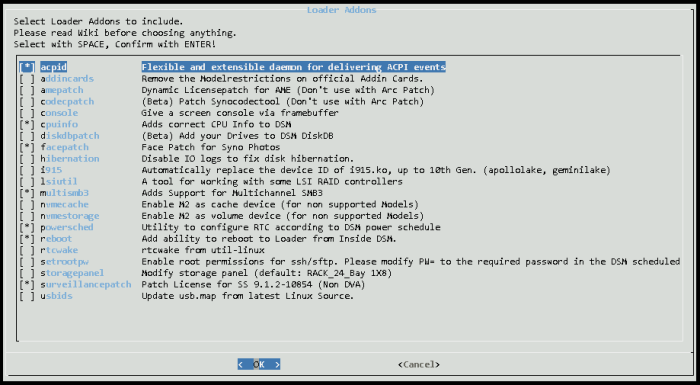
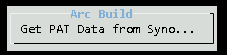 -->
-->
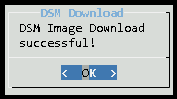
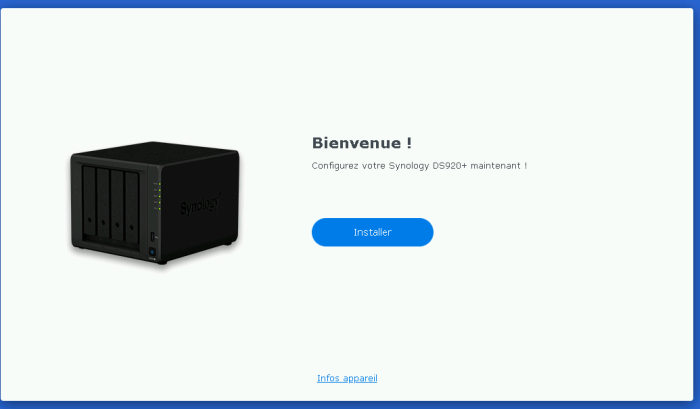
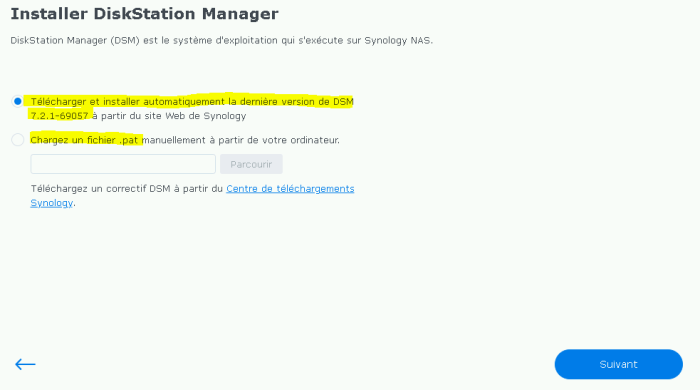
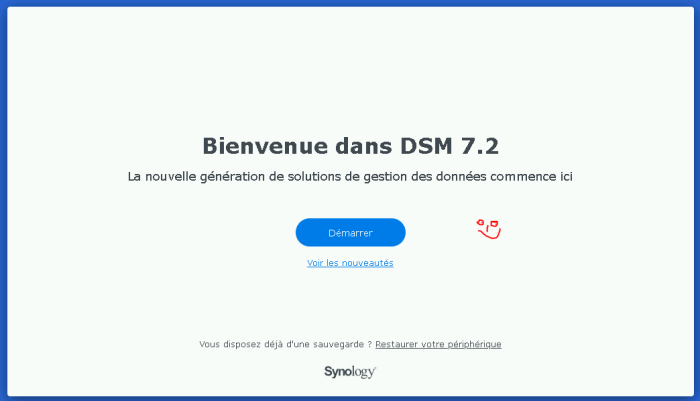
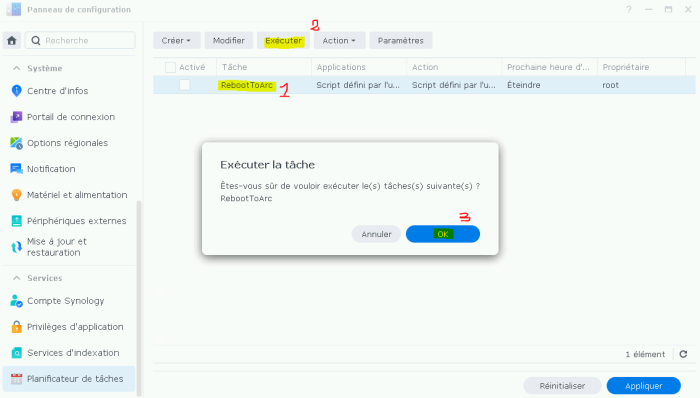
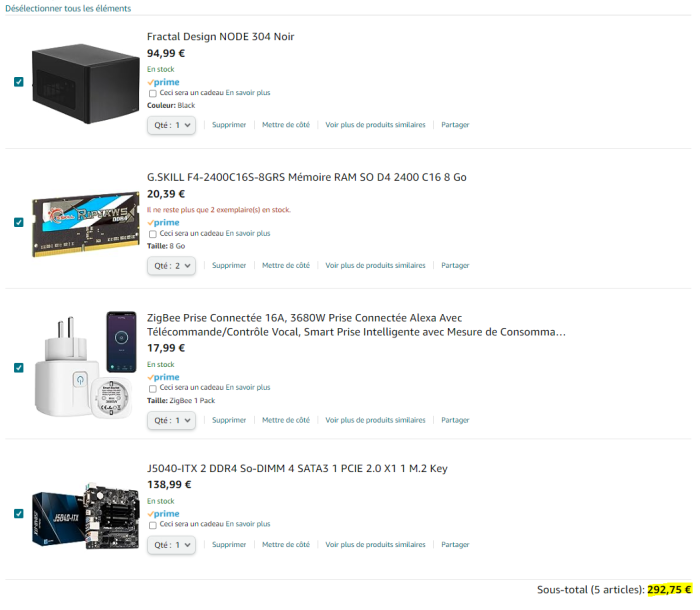
[Tuto] DSM 7 pour tous
in Commencez ici
Posted
Tu veux dire, que ça ne rentre pas dans ton boitier tout ce petit monde?